iframe มุมมองของนักเรียนหมายถึงพื้นที่บนหน้าจอที่ส่วนเสริมปรากฏต่อนักเรียน นักเรียนดูเนื้อหาหรือทำกิจกรรมในส่วนนี้
ภาพรวมของ iframe
นักเรียนจะเห็นไฟล์แนบของส่วนเสริมในมุมมองงานใน UI ของ Classroom ไฟล์แนบประเภทเนื้อหาที่ให้ข้อมูลจะปรากฏพร้อมกับคำอธิบายตามชื่อและรายละเอียดงาน และไฟล์แนบประเภทกิจกรรมของนักเรียนจะปรากฏในแถบด้านข้างพร้อมกับไฟล์แนบอื่นๆ ที่นักเรียนอาจส่ง
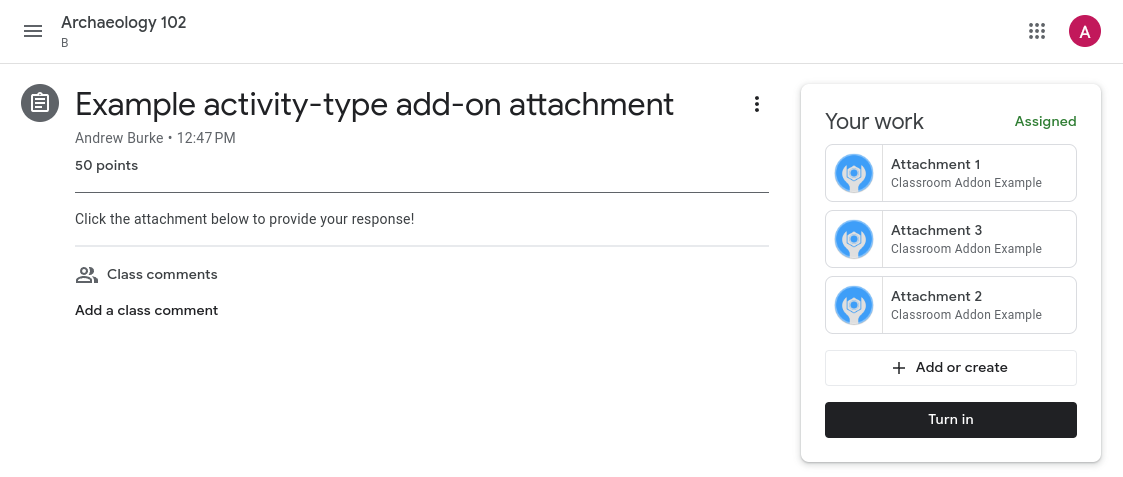
รูปที่ 1 มุมมองของงานเมื่อโพสต์ไปยังชั้นเรียนซึ่งมีทั้งไฟล์แนบเนื้อหา ("การวิเคราะห์จุดประสงค์ของผู้เขียน") และไฟล์แนบกิจกรรม (ในแถบด้านข้างงานของคุณ)
การคลิกชื่อไฟล์แนบในมุมมองนักเรียนหรือมุมมองครูจะเป็นการเปิดไฟล์แนบใน iframe แบบเกือบเต็มหน้าจอ
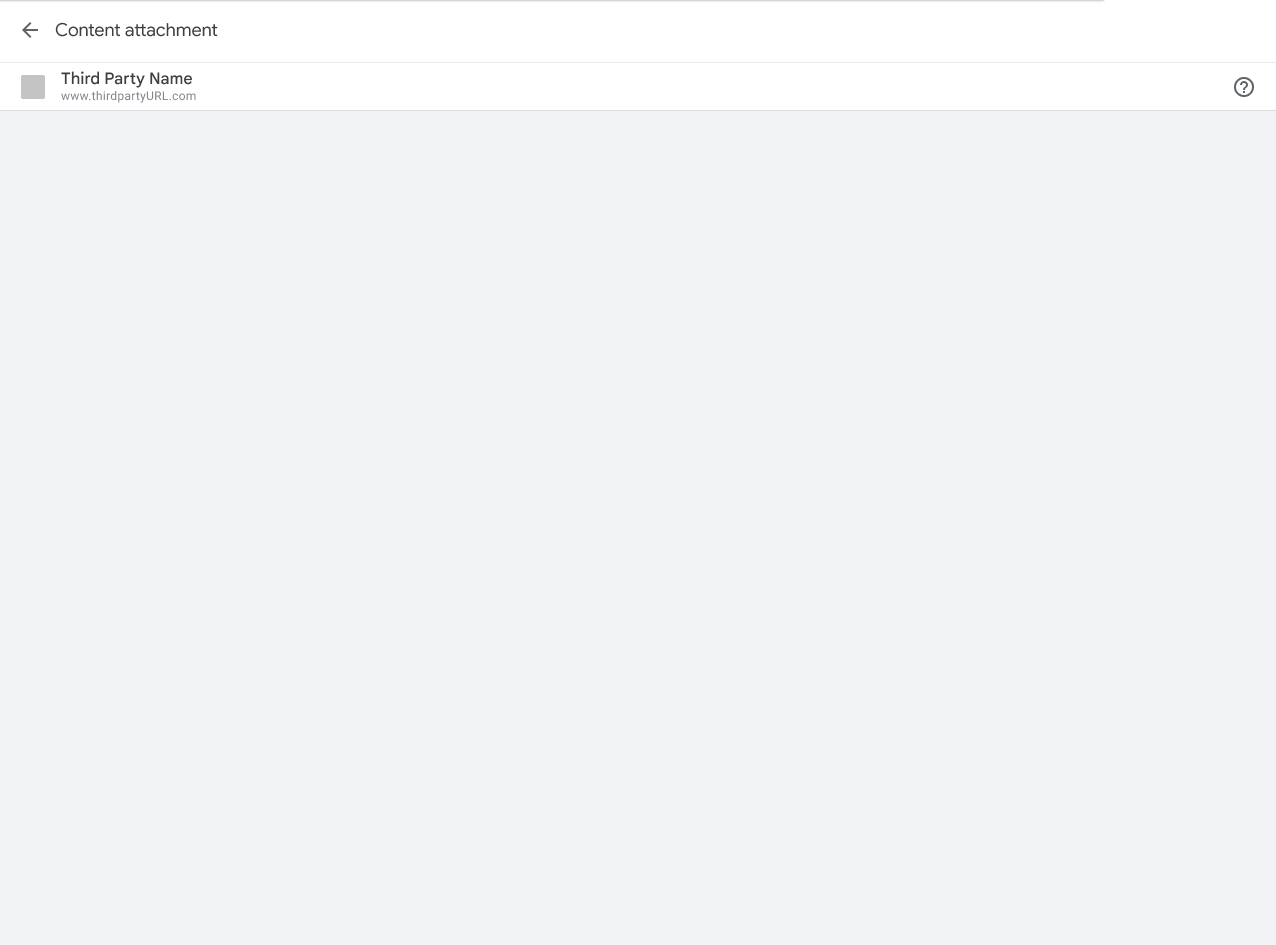
รูปที่ 2 มุมมองของ iframe การแนบเนื้อหา
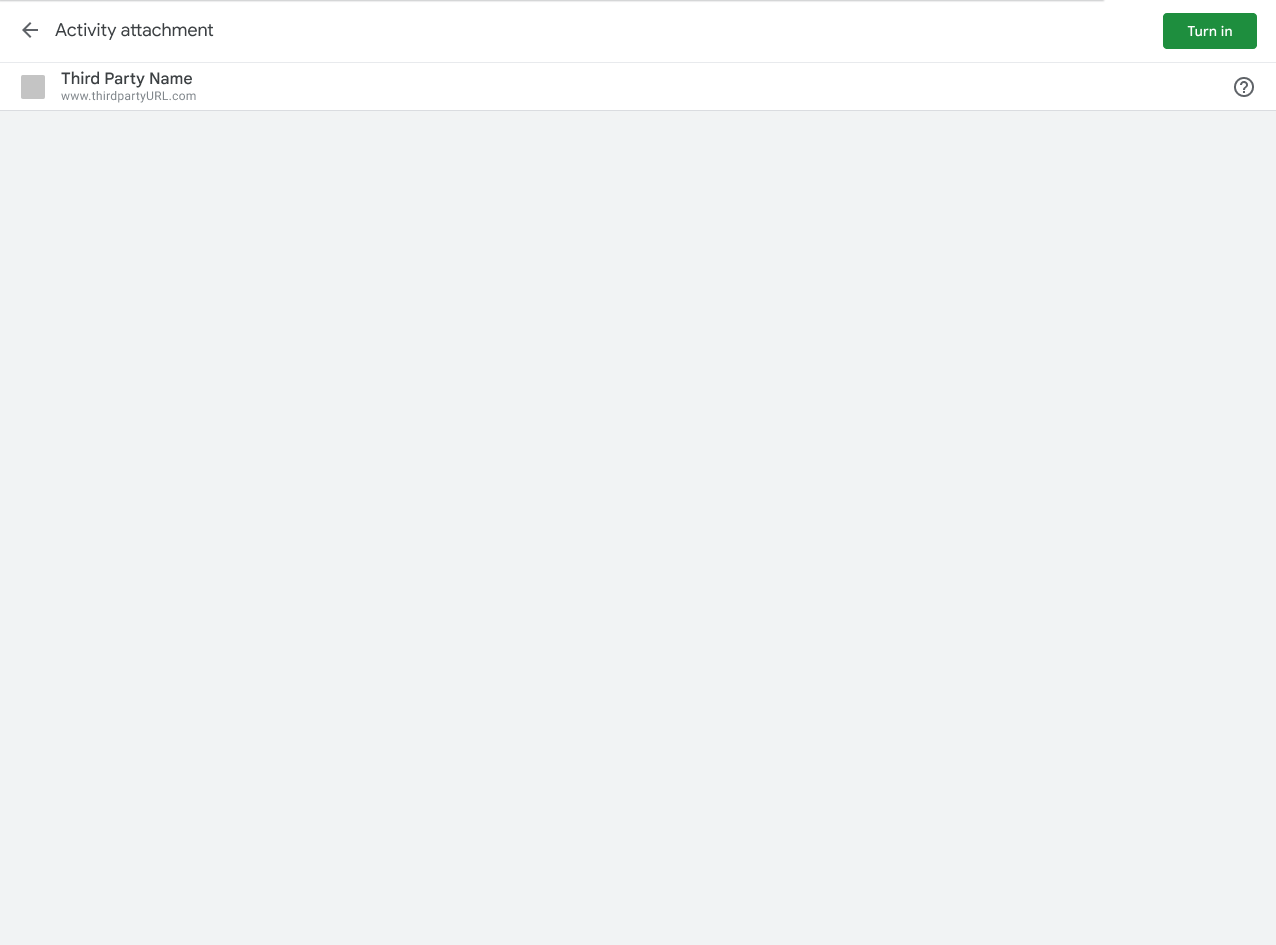
รูปที่ 3 มุมมอง iframe ของไฟล์แนบกิจกรรม
ประสบการณ์ของนักเรียนใน Classroom
ส่วนนี้จะให้บริบทเกี่ยวกับประสบการณ์ของนักเรียนในส่วนเสริมของ Classroom โปรดทราบว่าข้อมูลนี้ไม่ใช่ภาพรวมที่ครอบคลุมเกี่ยวกับลักษณะการทํางานของ Classroom โปรดไปที่การเริ่มต้นใช้งาน Google Classroom เพื่อดูการพูดคุยที่ครอบคลุมมากขึ้นเกี่ยวกับประสบการณ์การใช้งาน Classroom
โปรดทราบว่าคุณใช้ปลายทางการส่งของนักเรียนเพื่อดึงข้อมูลสถานะของงานของนักเรียนได้
ตัวอย่างไฟล์แนบ
ส่วนเสริมที่แนบมาจะปรากฏขึ้นเมื่อนักเรียนคลิกชื่องานในแท็บงาน งานจะขยายขึ้นเพื่อแสดงข้อมูลที่เกี่ยวข้อง เช่น วันครบกำหนด วันที่โพสต์ และคำอธิบาย นักเรียนจะเห็นรายการของส่วนเสริมแต่ละรายการที่แนบมากับงาน
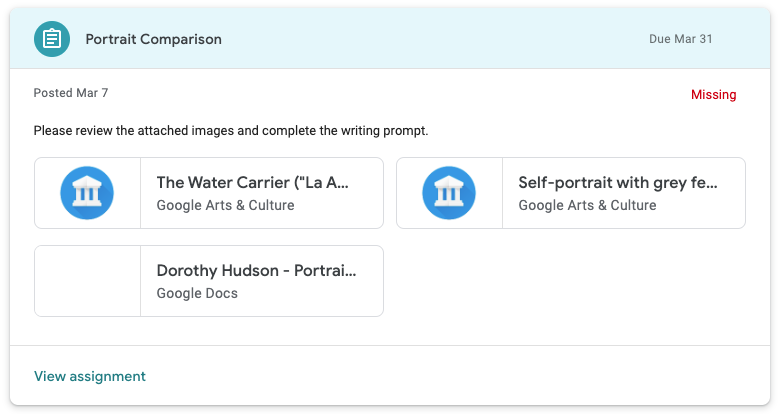
รูปที่ 4 ลักษณะของไฟล์แนบของส่วนเสริมในตัวอย่างงาน งานนี้มีไฟล์แนบส่วนเสริม Google Arts & Culture 2 รายการและไฟล์แนบ Google เอกสาร 1 รายการ
ส่ง
นักเรียนจะเห็นมุมมองสรุปงานหลังจากเปิดงานใน Classroom นักเรียนคลิกปุ่มส่งเมื่อทำงานเสร็จแล้ว เพื่อแจ้งให้ครูทราบว่างานพร้อมให้ตรวจสอบ
มุมมองข้อมูลสรุปจะแสดงการ์ดสำหรับเนื้อหาทั้งหมดและไฟล์แนบของกิจกรรม ไฟล์แนบของกิจกรรมจะปรากฏในช่องงานของคุณ คุณสามารถคลิกไฟล์แนบแต่ละรายการเพื่อเปิดได้โดยตรง
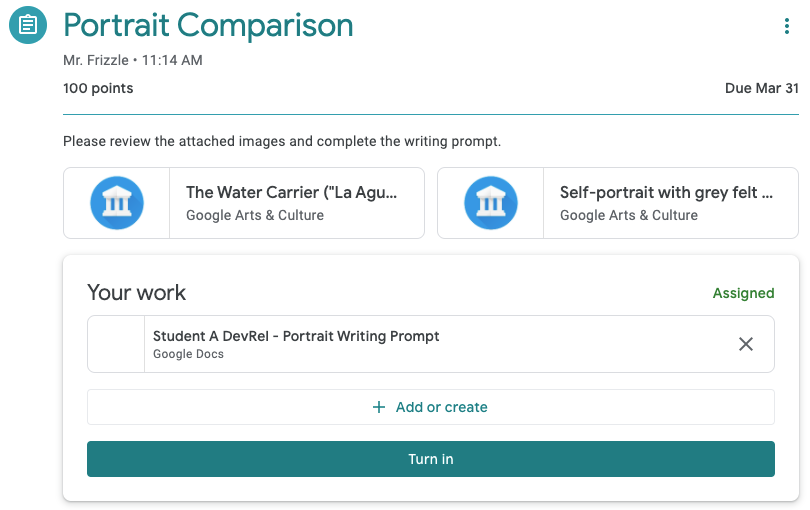
รูปที่ 5 มุมมองสรุปงานของนักเรียนที่มีปุ่ม "ส่ง" โปรดทราบว่าการ์ดส่วนเสริม 2 ใบอยู่นอกช่อง "งานของคุณ" เนื่องจากเป็นไฟล์แนบเนื้อหา
หลังจากคลิกปุ่มส่ง นักเรียนจะเห็นกล่องโต้ตอบการยืนยันที่แสดงไฟล์แนบของกิจกรรมทั้งหมดสำหรับงานนั้นๆ นักเรียนสามารถคลิกแต่ละรายการเพื่อเปิดไฟล์แนบของกิจกรรม ในกรณีของส่วนเสริม การดำเนินการนี้จะโหลด iframe มุมมองนักเรียนที่อธิบายไว้ก่อนหน้านี้ โปรดทราบว่าไฟล์แนบของส่วนเสริมจะปรากฏในกล่องโต้ตอบการยืนยันก็ต่อเมื่อเป็นกิจกรรมเท่านั้น
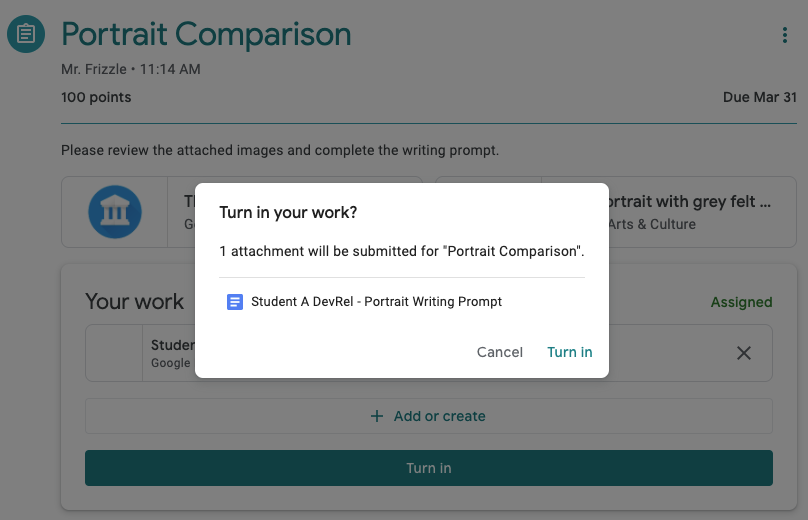
รูปที่ 6 รายการไฟล์แนบของกิจกรรมในกล่องโต้ตอบการยืนยัน โปรดทราบว่าไฟล์แนบ Google Arts & Culture 2 รายการจะไม่ปรากฏในรายการนี้ เนื่องจากไม่ใช่ไฟล์แนบกิจกรรม
นักเรียนต้องคลิกส่งอีกครั้งเพื่อส่งงานให้เสร็จสมบูรณ์
โปรดทราบว่า Classroom จะไม่ตรวจสอบว่างานที่ได้รับมอบหมายเสร็จสมบูรณ์แล้วหรือมีการเข้าถึงไฟล์แนบของส่วนเสริมหรือไม่
ทํางานนอก Classroom ให้เสร็จสมบูรณ์
ไฟล์แนบของส่วนเสริมสามารถเปิดแท็บใหม่หรือแอปบนอุปกรณ์เคลื่อนที่ที่ติดตั้งไว้เพื่อให้นักเรียนทำงานที่ได้รับมอบหมายหรือดูเนื้อหาที่ได้รับมอบหมายให้เสร็จสมบูรณ์ได้ อย่างไรก็ตาม นักเรียนต้องกลับไปที่ Classroom เพื่อส่งงาน คุณแสดงการควบคุมแบบอินเทอร์แอกทีฟให้นักเรียนได้ตราบใดที่ไม่มีการควบคุมใดที่ติดป้ายกำกับว่า "ส่ง" ซึ่งไม่อนุญาตอย่างชัดแจ้งในข้อกำหนด 5.3 และมีไว้เพื่อไม่ให้เกิดความสับสนกับปุ่มส่งใน Classroom
!
มุมมองของนักเรียนสำหรับกิจกรรมนอก Classroom
รูปที่ 7 มุมมองกิจกรรมของนักเรียนนอก Classroom โปรดทราบว่านักเรียนสามารถ "ส่ง" กิจกรรมเพื่อระบุว่าทำเสร็จแล้วในแพลตฟอร์มภายนอก
เมื่อนักเรียนโต้ตอบกับกิจกรรมในเว็บไซต์ภายนอกเสร็จแล้ว นักเรียนควรได้รับวิธีการกลับไปที่ iframe ของ Classroom เพื่อส่งงานที่เกี่ยวข้อง
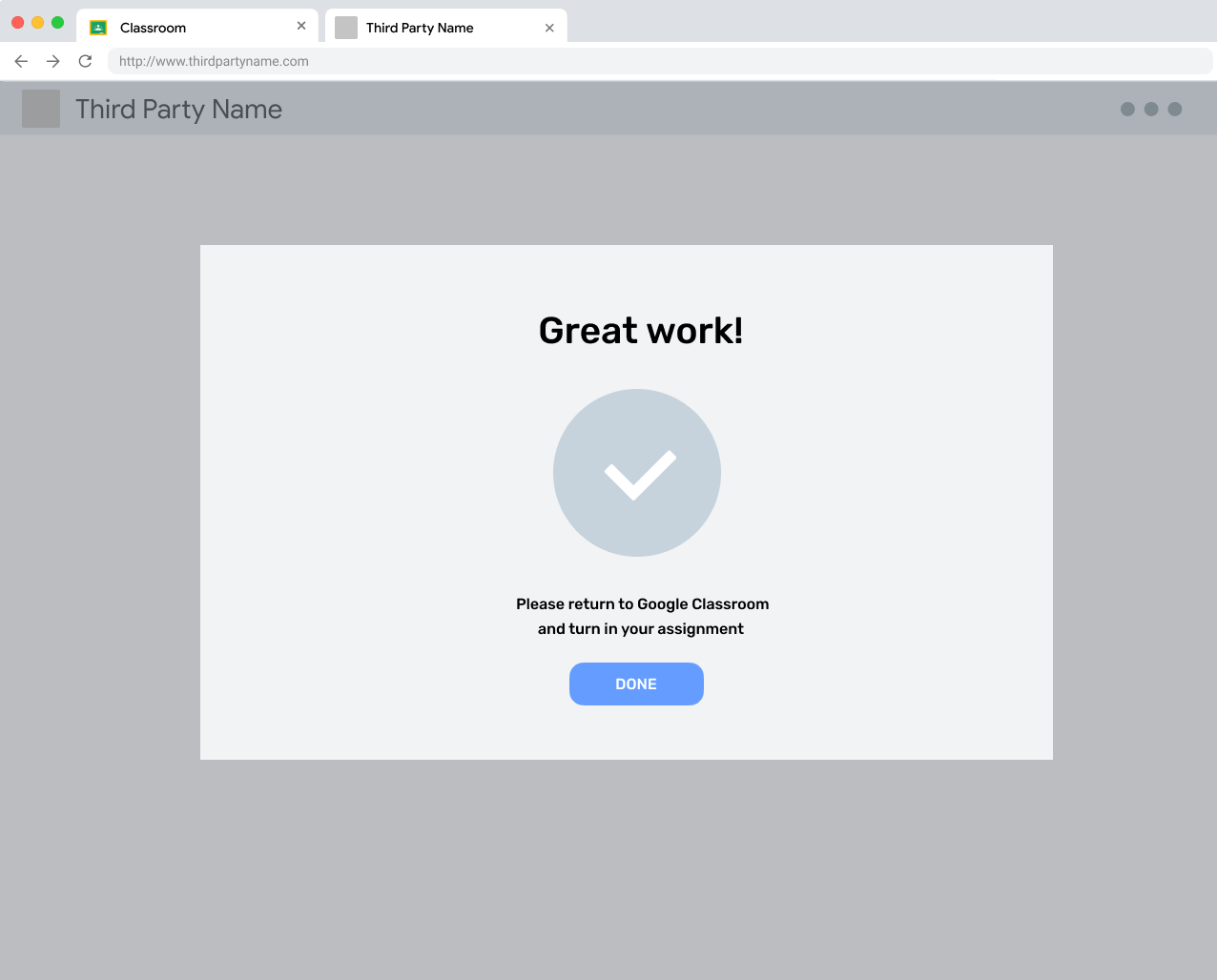
รูปที่ 8 ข้อความแจ้งเมื่อเสร็จสมบูรณ์ในเว็บไซต์ภายนอกซึ่งช่วยเตือนให้ผู้ใช้กลับไปที่ Classroom เพื่อส่งงาน
ยกเลิกการส่ง
นักเรียนมีตัวเลือกในการยกเลิกการส่งงานหลังจากที่ส่งงานแล้ว สถานะนี้มีไว้เพื่อให้นักเรียนแก้ไขงานก่อนครูจะตรวจสอบ นักเรียนต้องส่งงานอีกครั้งเมื่อพร้อม
งานส่งคืน
เมื่อตรวจงานของนักเรียน (และอาจให้คะแนน) แล้ว ผู้สอนจะทําเครื่องหมายงานว่าส่งคืนแล้ว ตัวเลือกนี้มีไว้เพื่อให้ครูบ่งชี้ให้นักเรียนทราบว่าคะแนนของนักเรียนเสร็จสมบูรณ์แล้ว และนักเรียนควรตรวจสอบไฟล์แนบที่ส่งคืน
